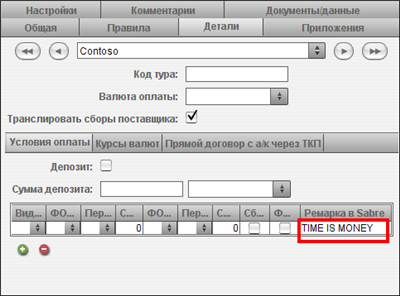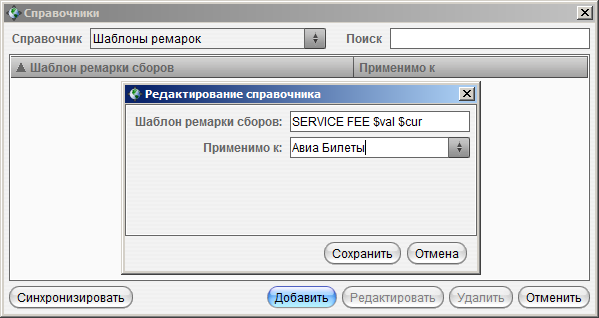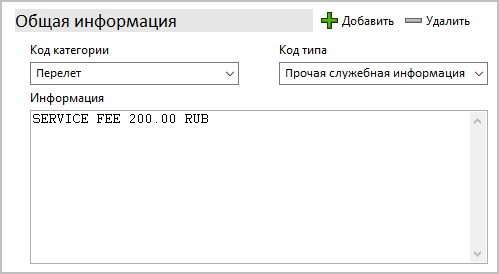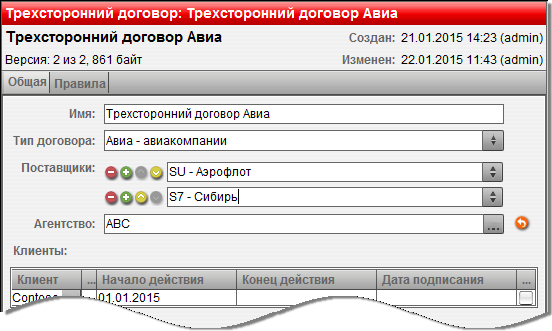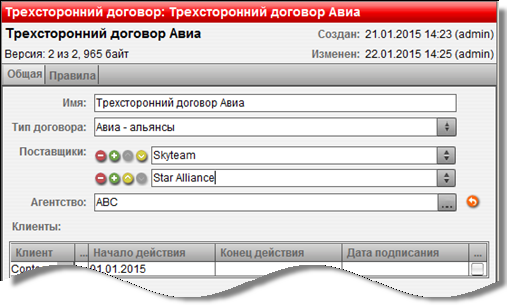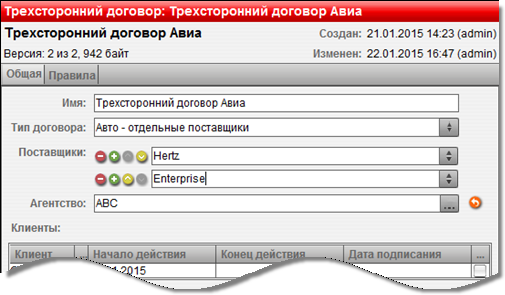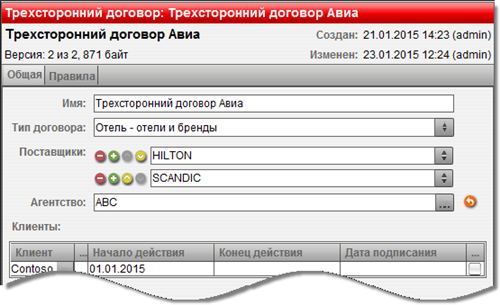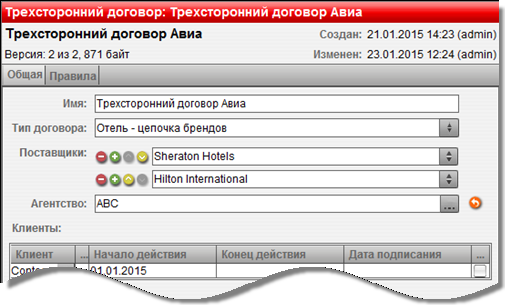Заполнение договоров для синхронизации с Sabre Profiles — различия между версиями
(→Включение ведения журналов синхронизации с Sabre Profiles) |
|||
| Строка 1: | Строка 1: | ||
| − | <!-- | + | <!-- Заполнение договоров для синхронизации с Sabre Profiles --> |
__TOC__ | __TOC__ | ||
| − | Sabre Profiles | + | Информация договоров синхронизируются только в связке с профилем корпоративного клиента. Это означает, что перенос информации из {{an}} в Sabre Profiles выполняется только при синхронизации профиля и только для договоров, в которых синхронизируемый профиль выступает в качестве корпоративного клиента. Это верно в отношении всех таких договоров, двусторонних и трехсторонних (типов «Авиа», «Авто» и «Отель»). Информация из договора переносится в профиль корпоративного клиента. Если по какой-либо причине профиль синхронизировать невозможно, никаких данных из договоров в Sabre Profiles не попадет. |
| − | + | В трехсторонних договорах в профиль Sabre Profiles корпоративного клиента можно вносить произвольные ремарки и идентификаторы, создавая правила с действиями типа «Добавить ремарку в Sabre» или «Установить CORP.ID». При этом содержимое условий не имеет значения, потому что при синхронизации условия не проверяются. | |
| − | + | Перед ознакомлением с данной статьей рекомендуется освоить основы работы с договорами в {{an}} (см. [[Договоры]]), так как синхронизация здесь обсуждается с точки зрения синхронизации с Sabre Profiles, а вся остальная информация доступна в соответствующих разделах справки {{an}}. | |
| − | + | Далее рассказывается об особенностях настройки договора с клиентом и трехстороннего договора для синхронизации с Sabre Profiles. | |
| − | = | + | = Договор с клиентом = |
| − | + | Здесь рассказывается, как заполнять договоры с клиентом для синхронизации, а также какая информация и в какой форме переносится из {{an}} в Sabre Profiles. | |
| − | + | ||
| − | + | ||
| − | + | ||
| − | == | + | == Вкладки, не участвующие в настройке == |
| − | + | Информация на ряде вкладок не передается в Sabre Profiles и при настройке договора для синхронизации с Sabre эти вкладки не используются. Следующие вкладки '''не участвуют''' в настройке профиля для синхронизации с Sabre: '''Приложения''', '''Комментарии''' и '''Документы/данные'''. | |
| − | + | Далее описано, как настраивать параметры на остальных вкладках профиля агентства. | |
| − | + | ||
| − | + | == Вкладка «Общая» == | |
| + | Вообще говоря, никаких данных с этой вкладки в Sabre Profiles не переносится, потому что здесь только задается связь договора с профилями. Иначе говоря, если синхронизируемый профиль является клиентом в данном договоре, то есть числится в таблице '''Клиенты''', то договор участвует в синхронизации. Во всех остальных случаях, например если синхронизируемый профиль указан только в поле '''Агентство''', в процессе синхронизации договор не используется. | ||
| − | Если | + | На этой вкладке также указаны даты начала и окончания действия договора. Если действие договора закончилось, то при следующей синхронизации профиля клиента, связанного с этим договором, ремарки, ранее внесенные правилами договора, будут удалены. (Дело в том, что при синхронизации профиля {{an}} он удаляется из Sabre Profiles, а затем воссоздается с нуля). |
| − | + | == Вкладка «Детали» == | |
| − | == | + | Из всех элементов этой вкладки синхронизируется только столбец '''Ремарка в Sabre''' в таблице элемента '''Условия оплаты''': |
| − | + | [[Image: payment_block_contract_profiles.png|center|400px]] | |
| − | + | В Sabre Profiles она представлена ремаркой свободного текста, строка типа P в разделе в разделе '''Другие данные о перемещении PNR (3, 5, 5¥)''': | |
| − | + | 5P¥TIME IS MONEY | |
| − | + | ||
| − | + | ||
| − | + | ||
| − | + | ||
| − | + | ||
| − | + | ||
| − | + | ||
| − | + | ||
| − | + | ||
| − | + | ||
| − | == | + | == Вкладка «Правила» == |
| − | + | На этой вкладке создаются правила, которые добавляют ремарки в Sabre Profiles. Обычно эти правила используются для указания размера сервисных сборов. | |
| − | + | Создание правила для добавления ремарки ничем не отличается от создания обычного правила, но обработка таких правил с действиями системой отличается. Правила, предусматривающие добавление ремарок, это своего рода псевдоправила, так как условия таких правил никогда не проверяются. Это обусловлено тем, что условия правил договора проверяются только при формировании заказа на основе обменного файла, — синхронизация это другой процесс, в котором условия не проверяются. | |
| − | + | В остальном правила с действиями по добавлению ремарок работают так же, как и правила начисления комиссий или сборов, то есть подчиняются ограничениям начала и окончания действия правил. Если срок действия правила, предусматривающего добавление ремарки, закончился, то при следующий синхронизации ремарка будет удалена из профиля, связанного с этими договором. | |
| − | + | Также стоит учесть, что хотя {{an}} и позволяет совмещать в одном правиле действия по начислению комиссии и действия по добавлению ремарки в Sabre, делать этого не стоит, — это усложняет чтение и понимание правил договора. Если же вы все-таки решите объединить эти действия в одном правиле, не забывайте, что действия, не относящиеся к синхронизации с Sabre Profiles, будут выполняться на стадии формирования заказа из обменного файла и только в том случае, если сформированный заказ удовлетворяет условиям правила, а действия по добавлению ремарки — только при синхронизации профиля клиента, связанного с данным договором. | |
| − | + | В правиле добавления ремарок вручную задается только значение и валюта, а текст ремарки выбирается только из шаблонов ремарок, причем только из тех шаблонов, которые применимы к продукту, к которому применяется правило. В описании шаблона можно использовать две переменные: $VAL и $CUR — их наличие указывает, что при синхронизации с Sabre Profiles нужно подставить числовое значение и название валюты, которые указаны в действии правила. Текст ремарки и эти переменные надо указывать только в следующей последовательности: | |
| + | <''текст ремарки''> $VAL $CUR | ||
| + | Не рекомендуется использовать переменные по отдельности или указывать после них какой-либо текст. | ||
| − | + | {{info| | |
| − | + | ||
| − | + | Длина текста ремарки не должна превышать 40 символов. Если задать более длинный текст ремарки, лишние символы при синхронизации с Sabre Profiles будут удалены.}} | |
| − | + | ||
| − | + | ||
| − | + | ||
| − | + | ||
| − | + | ||
| − | + | ||
| − | + | ||
| − | + | ||
| − | + | ||
| − | == | + | Подробнее о создании шаблонов ремарок рассказывается в следующем разделе. |
| − | + | ||
| − | + | === Справочник «Шаблоны ремарок» === | |
| − | * | + | Все ремарки, которые можно добавить в договор с клиентом для синхронизации с Sabre Profiles, попадают в список для выбора из справочника под названием «Шаблоны ремарок». (Подробнее о справочниках см. [[Справочники]].) |
| − | * | + | |
| − | * | + | Ремарки, добавляемые через договор, можно вносить только по шаблону из этого справочника. Продукт, к которому применим (поле «Применимо к» в редакторе правил) тот или иной шаблон ремарки, задается в этом же справочнике. Шаблон ремарки содержит только текст. |
| + | |||
| + | Вот пример определения шаблона ремарки: | ||
| + | |||
| + | [[image: add_remark_template.png|center]] | ||
| + | |||
| + | === Создание правила === | ||
| + | Подготовив шаблон, можно создать правило добавления ремарки. При этом все вносимые через договор с клиентом ремарки будут перенесены в Sabre Profiles в раздел '''Другие данные о перемещении PNR (3, 5, 5¥)''' соответствующего профиля. Создадим следующее правило в договоре: | ||
| + | |||
| + | [[Image: sp_add_rule.png|center]] | ||
| + | |||
| + | После синхронизации с Sabre Profiles такая ремарка будет добавлена в два раздела профиля корпоративного клиента — в раздел «Другие данные о перемещении PNR (3, 5, 5¥)»: | ||
| + | 5F¥TR.FEE.SERVICE FEE ............................200 RUB | ||
| + | …и в раздел «Общая информация»: | ||
| + | |||
| + | [[Image: sp_remark.png|center]] | ||
| + | |||
| + | Если ремарка содержит переменные $VAL и $CUR, но значение (сумма) и валюта в действии правила не заданы, то при синхронизации вместо суммы и валюты будет отображаться слово «FREE» раздел «Другие данные о перемещении PNR (3, 5, 5¥)»: | ||
| + | 5F¥TR.FEE.SERVICE FEE ............................ FREE | ||
| + | ...и в разделе «Общая информация»: | ||
| + | SERVICE FEE FREE | ||
| + | |||
| + | {{info| | ||
| + | |||
| + | Не рекомендуется использовать переменные по отдельности или указывать после них какой-либо текст. }} | ||
| + | |||
| + | = Трехсторонний договор = | ||
| + | В трехстороннем договоре есть три участника: | ||
| + | * '''Клиент''' — корпоративный клиент, для которого ''поставщик'' предусматривает особые условия предоставления услуг. Например, авиакомпания может предоставлять специальные корпоративные тарифы крупной организации, активно пользующейся услугами этой авиакомпании. | ||
| + | * '''Поставщик''' — организация, предоставляющая услуги отдельным корпоративным клиентам в рамках особых условий. | ||
| + | * '''Агентство''' — агентство, занимающееся бронированием и продажами ''клиенту'' услуг ''поставщика'' в рамках специальных условий. | ||
| + | |||
| + | Как и в договоре с клиентом, информация трехстороннего договора переносится только в профиль корпоративного клиента в Sabre Profiles и только при синхронизации этого профиля. При синхронизации других участников трехстороннего договора информация этого договора не используется и в Sabre Profiles не переносится. | ||
| + | |||
| + | В отличие от договора с клиентом, при синхронизации информации трехстороннем договоре можно вносить правила с действиями добавления ремарок в виде свободного текста, а также предопределенные ремарки кодов специальных тарифов, например «Установить CORP.ID». Для трехсторонних договоров также можно задать шаблоны ремарок, работающие так же, как в договорах с клиентами, за единственным отличием — в шаблонах ремарок для трехсторонних договоров переменные не поддерживаются и не используются. Поэтому создавать шаблоны ремарок для трехсторонних договоров имеет смысл, только если есть много договоров, куда нужно заносить абсолютно одинаковые ремарки. | ||
| + | |||
| + | {{note|Чтобы ремарки не вносились по истечении срока действия договора, в день, следующий за последним днем действия договора, {{an}} автоматически синхронизирует профиль корпоративного клиента, удаляя устаревшие ремарки из соответствующего профиля в Sabre Profiles. После этого такие ремарки больше не хранятся в профилях в Sabre Profiles и не вносятся в записи PNR.}} | ||
| + | |||
| + | Важное условие успешной синхронизации трехсторонних договоров — наличие правильно настроенных профилей агентства и точки продаж. | ||
| + | {{warn|В трехстороннем договоре обязательно должно быть указано головное агентство. Головным агентством считается агентство, у которого есть точка продаж, где используется пульт, с которого происходит синхронизации из {{an}} (то есть, пульт, используемый в терминале, куда {{an}} отправляет команды).}} | ||
| + | |||
| + | Далее описано, как настраивать параметры на остальных вкладках профиля агентства. | ||
| + | |||
| + | == Вкладка «Общая» == | ||
| + | На этой вкладке определяется связь договора с профилями, а также с поставщиком услуг (авиакомпанией, отелем или компанией по прокату автомобилей). Далее перечислены поля этой вкладки так или иначе задействованные в процессе синхронизации. | ||
| + | |||
| + | {| class="wikitable" | ||
| + | !Поле!!Описание | ||
| + | |- | ||
| + | | '''Тип договора''' | ||
| + | | Обязательное поле. Тип договора, определяющий область услуг. Тип договора определяет перечень доступных действий при создании правила. В следующих разделах об этом рассказывается подробнее. | ||
| + | |- | ||
| + | | '''Поставщики''' | ||
| + | | Здесь указываются поставщики услуг. Если это поле доступно, оно обязательно для заполнения и необходимо для синхронизации. Это поле доступно для всех типов трехсторонних договора за исключением «Авто — глобальная программа» и «Отели — глобальная программа». | ||
| + | |- | ||
| + | | '''Агентство''' | ||
| + | | Профиль головного агентства. | ||
| + | {{warn| В этом поле обязательно нужно указать головное агентство, в противном случае синхронизация будет невозможной. Головным агентством считается агентство, у которого есть точка продаж, где используется пульт, с которого происходит синхронизации из {{an}} (то есть, пульт, используемый в терминале, куда {{an}} отправляет команды). }} | ||
| + | |- | ||
| + | | '''Клиенты''' | ||
| + | | В этом элементе перечисляется список клиентов, с которыми заключен данный договор. При синхронизации хотя бы одного из корпоративного клиента этого договора {{an}} выполняются действия правил, определенных на вкладке «Правила». | ||
| + | |||
| + | Здесь также определяются даты начала и конца действия договора — время действия правил по добавлению ремарок не может выходить за пределы времени действия договора, а в случае противоречия приоритетнее время действия договора. Если действие договора закончилось, то при следующей синхронизации этого договора или профиля клиента, договор с которым больше не действует, ремарки, внесенные правилами договора, будут удалены. | ||
| + | |} | ||
| + | |||
| + | == Вкладка «Правила» == | ||
| + | На этой вкладке создаются правила, которые добавляют ремарки в Sabre Profiles. Обычно эти правила используются для указания размера сервисных сборов. | ||
| + | |||
| + | Создание правила для добавления ремарки ничем не отличается от создания обычного правила, но обработка таких правил с действиями системой отличается. Правила, предусматривающие добавление ремарок, это своего рода псевдоправила, так как условия таких правил никогда не проверяются. Это обусловлено тем, что условия правил договора проверяются только при формировании заказа на основе обменного файла, — синхронизация это другой процесс, в котором условия не проверяются. | ||
| + | |||
| + | В остальном правила с действиями по добавлению ремарок работают так же, как и правила начисления комиссий или сборов, то есть подчиняются ограничениям начала и окончания действия правил. Если срок действия правила, предусматривающего добавление ремарки закончился, то при следующий синхронизации ремарка будет удалена из профиля, связанного с этими договором. | ||
| + | |||
| + | Также стоит учесть, что хотя {{an}} и позволяет совмещать в одном правиле действия по начислению комиссии и действия по добавлению ремарки в Sabre, делать этого не стоит, — это усложняет чтение и понимание правил договора. Если же вы все-таки решите объединить эти действия в одном правиле, не забывайте, что действия, не относящиеся к синхронизации с Sabre Profiles, будут выполнятся на стадии формирования заказа из обменного файла и только в том случае, если сформированный заказ удовлетворяет условиям правила, а действия по добавлению ремарки — только при синхронизации профиля клиента, связанного с данным договором. | ||
| + | |||
| + | === Создание правил === | ||
| + | Общим для всех типов трехсторонних договоров является необходимость добавлять действие по добавлению в профиль ремарки кода расчета специальных тарифов, причем коды соответствуют типу договора. В следующей таблице показано соответствие типов трехсторонних договоров и кодов расчета. | ||
| + | |||
| + | {| class="wikitable" | ||
| + | !Тип договора!!Код расчета корпоративного тарифа | ||
| + | |- | ||
| + | | Авиа | ||
| + | | ACCT.CO<br> | ||
| + | CORP.ID | ||
| + | |- | ||
| + | | Авто | ||
| + | | CD.NUMB | ||
| + | |- | ||
| + | | Отели | ||
| + | | HOTL.CO | ||
| + | |} | ||
| + | Надо иметь в виду, что если срок действия правила с действием по добавлению ремарки в Sabre закончился, то ремарка будет удалена при следующей синхронизации профиля, связанного с этими договором. | ||
| + | |||
| + | Как и в случае с договорами с клиентом, интерфейс позволяет совмещать в одном правиле действия по начислению комиссии и действия по добавлению ремарки в Sabre, делать этого не стоит, — это усложняет чтение и понимание правил договора. Однако, если вы все-таки решите скомбинировать эти действия в одном правиле, не забывайте, что действия, не относящиеся к синхронизации с Sabre, будут выполнятся на стадии формирования заказа из обменного файла и только в том случае, если сформированный заказ удовлетворяет условиям правила, а действия по добавлению ремарки выполняются, только при явной синхронизации с Sabre Profiles. | ||
| + | |||
| + | Рассмотрим действия, доступные для каждого типа трехстороннего договора. В таблицах ниже перечислены название действия, пример значения в {{an}}, команда, отправляемая в Sabre при синхронизации для добавления этой ремарки, вид ремарки в Sabre Profiles и примечания, если таковые имеются. Подразумевается, что мы используем правила без условий (так как никакие условия при нажатии кнопки «Синхронизация» не проверяются). Кроме того, в каждом разделе описано, как список поставщиков влияет на текст ремарки при синхронизации. | ||
| + | |||
| + | === Типы трехсторонних договоров с префиксом «Авиа» === | ||
| + | В этом разделе рассказывается о действиях правил в трехсторонних договорах с поставщиками услуг авиационных перевозок, то есть таких, в типе которых присутствует префикс «Авиа», и о соответствующих ремарках, которые можно вносить этими действиями в профиль корпоративного клиента в Sabre Profiles. | ||
| + | |||
| + | ==== Трехсторонний договор типа «Авиа — авиакомпании» ==== | ||
| + | Здесь перечислены действия трехстороннего контракта типа «Авиа — авиакомпании», предусматривающие внесение ремарок в профиль корпоративного клиента в Sabre Profiles при синхронизации его профиля из {{an}}. Такие ремарки создаются в Sabre Profiles, только если этот корпоративный клиент является стороной трехстороннего договора. | ||
| + | |||
| + | В качестве примера на вкладке «Общие» трехстороннего договора выбраны два поставщика — '''S7''' и '''SU'''. | ||
| + | |||
| + | [[image: 3contract_avia1.png |center]] | ||
| + | |||
| + | {| class="wikitable" | ||
| + | !Действия правила!!Пример значения в {{an}}!!Вид ремарки в Sabre Profiles!!Примечание | ||
| + | |- | ||
| + | | '''Установить ACCT.CO''' | ||
| + | | FOO | ||
| + | | | ||
| + | 5A‡AIR CORPORATE DEALS / SU/S7 – FOO | ||
| + | 5A‡AIR.ACCT.CODE/FOO | ||
| + | | Это действие добавляет две строки. В первой строке через косую черту перечислены все поставщики, указанные на вкладке «Общие» трехстороннего договора, а во второй — указанный код расчета. | ||
| + | |||
| + | ACCT.CO является одним из кодов расчета корпоративного тарифа. В договоре должно быть хотя бы одно правило, задающее код расчета ACCT.CO или CORP.ID, иначе при синхронизации никакой информации из {{an}} в профиль в Sabre Profiles не переносится. При использовании обоих кодов расчета, в профиле появятся (помимо строчки с названием кода расчета) две почти одинаковые строчки, различающиеся только значением, указанным в правиле правила. | ||
| + | |- | ||
| + | | '''Установить CORP.ID''' | ||
| + | | BAZ | ||
| + | | | ||
| + | 5A‡AIR CORPORATE DEALS / SU/S7 – BAZ | ||
| + | 5A‡CORP.ID*BAZ* | ||
| + | | | ||
| + | Это действие добавляет указанные две строки. В первой строке через косую черту перечислены все поставщики, указанные на вкладке «Общие» синхронизируемого трехстороннего договора. | ||
| + | |||
| + | CORP.ID является одним из кодов расчета. В договоре должно быть хотя бы одно правило, устанавливающее код расчета ACCT.CO или CORP.ID, иначе при синхронизации никакой информации из {{an}} в профиль в Sabre Profiles не загрузится. При использовании обоих кодов расчета, в профиле появятся (помимо строчки с названием кода расчета) две почти одинаковые строчки, различающиеся только значением, указанным в правиле правила. | ||
| + | |- | ||
| + | | '''Установить тур-код''' | ||
| + | | BAR | ||
| + | | | ||
| + | 5A‡AIR.TOUR.CODE/SU-XBAR*S7-XBAR | ||
| + | | Между кодом авиакомпании и значением тур-кода вставляется буква в зависимости от значения индикатора расчета (Z, B, I, N, X). | ||
| + | |||
| + | Если в нескольких трехсторонних договорах, в которых совпадают поставщик и корпоративный клиент, но отличаются агентства, совпадают туркоды, то после синхронизации профиля корпоративного клиента создается лишь одна (а не несколько) ремарка с туркодом. | ||
| + | |- | ||
| + | | '''Ремарка в Sabre (текст)''' | ||
| + | | FREE TEXT | ||
| + | | | ||
| + | 5A‡AIR CORPORATE DEALS / FREE TEXT | ||
| + | | Это действие добавляет в Sabre Profiles произвольную текстовую ремарку — заданную текстовую строку. | ||
| + | |- | ||
| + | | '''Ремарка в Sabre (шаблон)''' | ||
| + | | GOBBLER | ||
| + | | | ||
| + | 5A‡AIR CORPORATE DEALS / GOBBLER | ||
| + | | Это действие добавляет в Sabre Profiles ремарку, которая выбирается в действии из шаблонов, созданных в справочнике «Шаблоны ремарок» для трехсторонних договоров типа «авиа». Прежде чем создавать это действие нужно убедиться, что в справочнике «Шаблоны ремарок» есть нужный шаблон ремарки. В данном случае перед созданием действия нужно в справочнике «Шаблоны ремарок» создать шаблон ремарки со следующими значениями: | ||
| + | |||
| + | * '''Шаблон ремарки сборов:''' ''GOBBLER'' | ||
| + | |||
| + | * '''Применимо к:''' ''Трехсторонние договора - авиа'' | ||
| + | |- | ||
| + | | '''Установить код договора''' | ||
| + | | — | ||
| + | | | ||
| + | 5.A‡AIR.FOP.CODE/<''AA''>-QUW<''XXXX''> | ||
| + | | Здесь '''<AA>''' — код авиакомпании договора, например <tt>S7</tt>, '''QUW<XXXX>''' — значение, указанное в действии правила. | ||
| + | Это действие добавляет в профиль корпоративного клиента в Sabre Profiles ремарку с указанными в действии кодом договора. | ||
| + | |} | ||
| + | |||
| + | ==== Трехсторонний договор типа «Авиа — альянсы» ==== | ||
| + | Здесь перечислены действия трехстороннего контракта типа «Авиа — альянсы», предусматривающие внесение ремарок в профиль корпоративного клиента в Sabre Profiles при синхронизации его профиля из {{an}}. Такие ремарки создаются в Sabre Profiles, только если этот корпоративный клиент является стороной трехстороннего договора. | ||
| + | |||
| + | В качестве примера на вкладке «Общие» трехстороннего договора выбраны два альянса поставщиков — '''Skyteam''' и '''Star Alliance'''. | ||
| + | |||
| + | [[image: 3contract_avia2.png|center]] | ||
| + | |||
| + | {| class="wikitable" | ||
| + | !Действие правила!!Пример значения в {{an}}!!Вид ремарки в Sabre Profiles!!Примечание | ||
| + | |- | ||
| + | | '''Установить ACCT.CO''' | ||
| + | | FOO | ||
| + | | | ||
| + | 5A‡AIR CORPORATE DEALS / *S/*A — FOO | ||
| + | 5A‡AIR.ACCT.CODE/FOO | ||
| + | | Это действие добавляет указанные две строки. При этом в первой строке через косую черту перечислены все поставщики, указанные на вкладке «Общие» синхронизируемого трехстороннего договора. | ||
| + | |||
| + | ACCT.CO является одним из кодов расчета корпоративного тарифа. В договоре должно быть хотя бы одно правило, задающее код расчета ACCT.CO или CORP.ID, иначе при синхронизации никакой информации из {{an}} в профиль в Sabre Profiles не переносится. При использовании обоих кодов расчета, в профиле появятся (помимо строчки с названием кода расчета) две почти одинаковые строчки, различающиеся только значением, указанным в правиле правила. | ||
| + | |- | ||
| + | | '''Установить CORP.ID''' | ||
| + | |BAZ | ||
| + | | | ||
| + | 5A‡AIR CORPORATE DEALS / *S/*A — BAZ | ||
| + | 5A‡CORP.ID*BAZ* | ||
| + | | | ||
| + | Это действие добавляет указанные две строки. В первой строке через косую черту перечислены все альянсы, указанные на вкладке «Общие» трехстороннего договора. | ||
| + | |||
| + | CORP.ID является одним из кодов расчета. В договоре должно быть хотя бы одно правило, устанавливающее код расчета ACCT.CO или CORP.ID, иначе при синхронизации никакой информации из {{an}} в профиль в Sabre Profiles не загрузится. При использовании обоих кодов расчета, в профиле появятся (помимо строчки с названием кода расчета) две почти одинаковые строчки, различающиеся только значением, указанным в правиле правила. | ||
| + | |- | ||
| + | | '''Установить индикатор расчета''' | ||
| + | | Возможные значения: | ||
| + | * '''U* - Стоимость будет отражена на билете''' — соответствует букве '''Z''' в ремарке | ||
| + | * '''UI* - стоимость будет скрыта под IT''' — соответствует букве '''I''' в ремарке | ||
| + | * '''UB* - Стоимость будет скрыта под «IT» для bulk-тарифов''' — соответствует букве '''B''' | ||
| + | * '''UN* - Стоимость будет отражена на билете, но поле «tour code» будет содержать информацию без префикса «IT»''' — соответствует букве '''N''' в ремарке | ||
| + | * '''UX* - Стоимость будет скрыта под «IT», но поле «tour code» будет содержать информацию без префикса «IT»''' — соответствует букве '''X''' в ремарке | ||
| + | | Это действие на создает, но влияет на создание ремарок. | ||
| + | | В процессе синхронизации это действие само не добавляет никаких ремарок, а лишь влияет на ремарки создаваемые действием '''Установить тур-код'''. В зависимости от выбранного значения, в этом действии в ремарку, создаваемую действием '''Установить тур-код''', добавляется указанная в столбце «Пример значения в {{an}}» буква – ''Z'', ''B'', ''I'', ''N'' или ''X''. | ||
| + | |- | ||
| + | | '''Установить тур-код''' | ||
| + | | BAR | ||
| + | | | ||
| + | 5A¥AIR.TOUR.CODE/*S/*A-<''буква''>BAR | ||
| + | | Здесь <''буква''> это буква, которая добавляется между кодом авиакомпании и значением тур-кода в зависимости от значения индикатора расчета, заданного в действии '''Установить индикатор расчета'''. Например, при выборе индикатора '''UI* - стоимость будет скрыта под IT''' эта ремарка будет выглядеть так: 5A¥AIR.TOUR.CODE/*S/*A-IBAR. | ||
| + | |||
| + | Подробнее о значениях этих букв см. описание действия '''Установить индикатор расчета'''. | ||
| + | |||
| + | Если в нескольких трехсторонних договорах, в которых совпадают поставщик и корпоративный клиент, но отличаются агентства, совпадают туркоды, то после синхронизации профиля корпоративного клиента создается лишь одна (а не несколько) ремарка с туркодом. | ||
| + | |- | ||
| + | | '''Ремарка в Sabre (текст)''' | ||
| + | | FREE TEXT | ||
| + | | | ||
| + | 5A‡AIR CORPORATE DEALS / FREE TEXT | ||
| + | | Это действие добавляет в Sabre Profiles заданную текстовую ремарку — произвольную текстовую строку. | ||
| + | |- | ||
| + | | '''Ремарка в Sabre (шаблон)''' | ||
| + | | GOBBLER | ||
| + | | | ||
| + | 5A‡AIR CORPORATE DEALS / GOBBLER | ||
| + | | Это действие добавляет в Sabre Profiles ремарку, которая выбирается в действии из шаблонов, созданных в справочнике «Шаблоны ремарок» для трехсторонних договоров типа «авиа». Прежде чем создавать это действие нужно убедиться, что в справочнике «Шаблоны ремарок» есть нужный шаблон ремарки. В данном случае перед созданием действия нужно в справочнике «Шаблоны ремарок» создать шаблон ремарки со следующими значениями: | ||
| + | |||
| + | * '''Шаблон ремарки сборов:''' ''GOBBLER'' | ||
| + | |||
| + | * '''Применимо к:''' ''Трехсторонние договора - авиа'' | ||
| + | |- | ||
| + | | '''Установить код договора''' | ||
| + | | — | ||
| + | | | ||
| + | 5.A‡AIR.FOP.CODE/<''AA''>-QUW<''XXXX''> | ||
| + | | Здесь '''<AA>''' — код альянса договора, например <tt>*S</tt>, '''QUW<XXXX>''' — значение, указанное в действии правила. | ||
| + | |} | ||
| + | |||
| + | === Типы трехсторонних договоров с префиксом «Авто» === | ||
| + | В этом разделе рассказывается о действиях правил в трехсторонних договорах с поставщиками услуг проката автомобилей, то есть таких, в типе которых присутствует префикс «Авто», и о соответствующих ремарках, которые можно вносить этими действиями в профиль корпоративного клиента в Sabre Profiles. | ||
| + | |||
| + | ==== Трехсторонний договор типа «Авто — глобальная программа» ==== | ||
| + | Здесь перечислены действия трехстороннего контракта типа «Авто — глобальная программа» предусматривающие внесение ремарок в профиль корпоративного клиента в Sabre Profiles, при синхронизации его профиля из {{an}}. Такие ремарки создаются в Sabre Profiles, только если этот корпоративный клиент является стороной трехстороннего договора. | ||
| + | |||
| + | {| class="wikitable" | ||
| + | !Действие правила!!Пример значения в {{an}}!!Вид ремарки в Sabre Profiles!!Примечание | ||
| + | |- | ||
| + | | '''Установить CD.NUMB''' | ||
| + | | FOO | ||
| + | | | ||
| + | 5C‡CAR CD.NUMB*FOO* | ||
| + | | CD.NUMB является кодом расчета корпоративного тарифа. В договоре должно быть хотя бы одно правило, задающее код расчета CD.NUMB, иначе при синхронизации никакой информации из {{an}} в профиль в Sabre Profiles не переносится. | ||
| + | |- | ||
| + | | '''Ремарка в Sabre (текст)''' | ||
| + | | FREE TEXT | ||
| + | | | ||
| + | 9A‡CAR CORPORATE DEALS / FREE TEXT | ||
| + | | Это действие добавляет в Sabre Profiles заданную текстовую ремарку — произвольную текстовую строку. | ||
| + | |- | ||
| + | | '''Ремарка в Sabre (шаблон)''' | ||
| + | | GOBBLER | ||
| + | | | ||
| + | 5A‡CAR CORPORATE DEALS / GOBBLER | ||
| + | | Это действие добавляет в Sabre Profiles ремарку, которая выбирается в действии из шаблонов, созданных в справочнике «Шаблоны ремарок» для трехсторонних договоров типа «авто». Прежде чем создавать это действие нужно убедиться, что в справочнике «Шаблоны ремарок» есть нужный шаблон ремарки. В данном случае перед созданием действия нужно в справочнике «Шаблоны ремарок» создать шаблон ремарки со следующими значениями: | ||
| − | + | * '''Шаблон ремарки сборов:''' ''GOBBLER'' | |
| − | + | ||
| − | + | * '''Применимо к:''' ''Трехсторонние договора - авто'' | |
| + | |} | ||
| − | + | ==== Трехсторонний договор типа «Авто — отдельные поставщики» ==== | |
| + | Здесь перечислены действия трехстороннего контракта типа «Авто — отдельные поставщики», предусматривающие внесение ремарок в профиль корпоративного клиента в Sabre Profiles при синхронизации его профиля из {{an}}. Такие ремарки создаются в Sabre Profiles, только если этот корпоративный клиент является стороной трехстороннего договора. | ||
| − | + | В качестве примера на вкладке «Общие» трехстороннего договора выбраны два поставщика — '''HERTZ''' и '''ENTERPRISE'''. | |
| − | + | [[image: car2.png |center]] | |
| − | + | ||
| − | + | {| class="wikitable" | |
| − | + | !Действие правила!!Пример значения в {{an}}!!Вид ремарки в Sabre Profiles!!Примечание | |
| − | + | |- | |
| − | + | | '''Установить CD.NUMB''' | |
| − | + | | FOO | |
| + | | | ||
| + | 5C‡CAR CORPORATE DEALS / ENTERPRISE/HERTZ — FOO | ||
| + | 5C‡CAR CD.NUMB*FOO* | ||
| + | | Это действие добавляет две строки. В первой строке через косую черту перечислены все поставщики, указанные на вкладке «Общие» трехстороннего договора, а во второй — указанный код расчета. | ||
| − | + | CD.NUMB является кодом расчета. В договоре должно быть хотя бы одно правило, задающее код расчета CD.NUMB, иначе при синхронизации никакой информации из {{an}} в профиль в Sabre Profiles не переносится. | |
| + | |- | ||
| + | | '''Ремарка в Sabre (текст)''' | ||
| + | | FREE TEXT | ||
| + | | | ||
| + | 9A‡CAR CORPORATE DEALS / FREE TEXT | ||
| + | | Это действие добавляет в Sabre Profiles заданную текстовую ремарку — произвольную текстовую строку. | ||
| + | |- | ||
| + | | '''Ремарка в Sabre (шаблон)''' | ||
| + | | GOBBLER | ||
| + | | | ||
| + | 5A‡CAR CORPORATE DEALS / GOBBLER | ||
| + | | Это действие добавляет в Sabre Profiles ремарку, которая выбирается в действии из шаблонов, созданных в справочнике «Шаблоны ремарок» для трехсторонних договоров типа «авто». Прежде чем создавать это действие нужно убедиться, что в справочнике «Шаблоны ремарок» есть нужный шаблон ремарки. В данном случае перед созданием действия нужно в справочнике «Шаблоны ремарок» создать шаблон ремарки со следующими значениями: | ||
| − | + | * '''Шаблон ремарки сборов:''' ''GOBBLER'' | |
| − | + | ||
| − | + | * '''Применимо к:''' ''Трехсторонние договора - авто'' | |
| − | + | |} | |
| − | + | ||
| − | + | ||
| − | + | ||
| − | + | === Типы трехсторонних договоров с префиксом «Отель» === | |
| + | В этом разделе рассказывается о действиях правил в трехсторонних договорах с поставщиками отельных услуг, то есть таких, в типе которых присутствует префикс «Отель», и о соответствующих ремарках, которые можно вносить этими действиями в профиль корпоративного клиента в Sabre Profiles. | ||
| − | ==== | + | ==== Трехсторонний договор типа «Отель — глобальная программа» ==== |
| − | + | Здесь перечислены действия трехстороннего контракта типа «Отель — глобальная программа», предусматривающие внесение ремарок в профиль корпоративного клиента в Sabre Profiles при синхронизации его профиля из {{an}}. Такие ремарки создаются в Sabre Profiles, только если этот корпоративный клиент является стороной трехстороннего договора. | |
| − | + | ||
| − | + | ||
| − | + | {| class="wikitable" | |
| + | !Действие правила!!Пример значения в {{an}}!!Вид ремарки в Sabre Profiles!!Примечание | ||
| + | |- | ||
| + | | '''Установить HOTL.CO''' | ||
| + | | FOO | ||
| + | | | ||
| + | 5H‡HOTEL CORPORATE DEALS / GLOBAL RATES — FOO | ||
| + | 5H‡HOTL.CO*FOO* | ||
| + | | Это действие добавляет две строки. В первой строке через косую черту перечислены все поставщики, указанные на вкладке «Общие» трехстороннего договора, а во второй — указанный код расчета. | ||
| − | + | HOTL.CO является кодом расчета. В договоре должно быть хотя бы одно правило, задающее код расчета HOTL.CO, иначе при синхронизации никакой информации из {{an}} в профиль в Sabre Profiles не переносится. | |
| − | + | |- | |
| − | + | | '''Ремарка в Sabre (текст)''' | |
| − | + | | FREE TEXT | |
| + | | | ||
| + | 9A‡HOTEL CORPORATE DEALS / FREE TEXT | ||
| + | | Это действие добавляет в Sabre Profiles произвольную текстовую ремарку — заданную текстовую строку. | ||
| + | |- | ||
| + | | '''Ремарка в Sabre (шаблон)''' | ||
| + | | GOBBLER | ||
| + | | | ||
| + | 5A‡HOTEL CORPORATE DEALS / GOBBLER | ||
| + | | Это действие добавляет в Sabre Profiles ремарку, которая выбирается в действии из шаблонов, созданных в справочнике «Шаблоны ремарок» для трехсторонних договоров типа «отели». Прежде чем создавать это действие нужно убедиться, что в справочнике «Шаблоны ремарок» есть нужный шаблон ремарки. В данном случае перед созданием действия нужно в справочнике «Шаблоны ремарок» создать шаблон ремарки со следующими значениями: | ||
| − | + | * '''Шаблон ремарки сборов:''' ''GOBBLER'' | |
| − | + | * '''Применимо к:''' ''Трехсторонние договора - отели'' | |
| − | + | |} | |
| − | + | ==== Трехсторонний договор типа «Отель — отели и бренды» ==== | |
| + | Здесь перечислены действия трехстороннего контракта типа «Отель — отели и бренды», предусматривающие внесение ремарок в профиль корпоративного клиента в Sabre Profiles при синхронизации его профиля из {{an}}. Такие ремарки создаются в Sabre Profiles, только если этот корпоративный клиент является стороной трехстороннего договора. | ||
| − | + | В качестве примера на вкладке «Общие» трехстороннего договора выбраны два альянса поставщиков — '''HILTON''' и '''SCANDIC'''. | |
| − | + | ||
| − | + | ||
| − | + | ||
| − | + | ||
| − | + | ||
| − | + | ||
| − | + | ||
| − | + | ||
| − | + | [[image: 3contractHotel.png|center]] | |
| − | = | + | {| class="wikitable" |
| − | + | !Действие правила!!Пример значения в {{an}}!!Вид ремарки в Sabre Profiles!!Примечание | |
| + | |- | ||
| + | | '''Установить HOTL.CO''' | ||
| + | | FOO | ||
| + | | | ||
| + | 5H‡HOTEL CORPORATE DEALS / HH/SH — FOO | ||
| + | 5H‡HOTL.CO*FOO* | ||
| + | | Это действие добавляет две строки. В первой строке через косую черту перечислены все поставщики, указанные на вкладке «Общие» трехстороннего договора, а во второй — указанный код расчета. | ||
| − | + | HOTL.CO является кодом расчета. В договоре должно быть хотя бы одно правило, задающее код расчета HOTL.CO, иначе при синхронизации никакой информации из {{an}} в профиль в Sabre Profiles не переносится. | |
| − | + | ||
| − | + | ||
| − | + | ||
| − | + | В данном случае коды отелей HH/SH взяты из справочника «Отельные бренды». | |
| + | |- | ||
| + | | '''Ремарка в Sabre (текст)''' | ||
| + | | FREE TEXT | ||
| + | | | ||
| + | 9A‡HOTEL CORPORATE DEALS / FREE TEXT | ||
| + | | Это действие добавляет в Sabre Profiles произвольную текстовую ремарку — заданную текстовую строку. | ||
| + | |- | ||
| + | | '''Ремарка в Sabre (шаблон)''' | ||
| + | | GOBBLER | ||
| + | | | ||
| + | 5A‡HOTEL CORPORATE DEALS / GOBBLER | ||
| + | | Это действие добавляет в Sabre Profiles ремарку, которая выбирается в действии из шаблонов, созданных в справочнике «Шаблоны ремарок» для трехсторонних договоров типа «отели». Прежде чем создавать это действие нужно убедиться, что в справочнике «Шаблоны ремарок» есть нужный шаблон ремарки. В данном случае перед созданием действия нужно в справочнике «Шаблоны ремарок» создать шаблон ремарки со следующими значениями: | ||
| + | * '''Шаблон ремарки сборов:''' ''GOBBLER'' | ||
| + | * '''Применимо к:''' ''Трехсторонние договора - отели'' | ||
| + | |} | ||
| − | == | + | ==== Трехсторонний договор типа «Отель — цепочки брендов» ==== |
| − | + | Здесь перечислены действия трехстороннего контракта типа «Отель — цепочки брендов», предусматривающие внесение ремарок в профиль корпоративного клиента в Sabre Profiles при синхронизации его профиля из {{an}}. Такие ремарки создаются в Sabre Profiles, только если этот корпоративный клиент является стороной трехстороннего договора. | |
| − | + | В качестве примера на вкладке «Общие» трехстороннего договора выбраны два поставщика — '''Sheraton Hotels ''' и '''Hilton International'''. | |
| − | + | [[image: 3contractHotelbrand.png|center]] | |
| − | + | {| class="wikitable" | |
| + | !Действие правила!!Пример значения в {{an}}!!Вид ремарки в Sabre Profiles!!Примечание | ||
| + | |- | ||
| + | | установить HOTL.CO | ||
| + | |FOO | ||
| + | | | ||
| + | 5H‡HOTEL CORPORATE DEALS / SI/HL — FOO | ||
| + | 5H‡HOTL.CO*FOO* | ||
| + | | Это действие добавляет две строки. В первой строке через косую черту перечислены все поставщики, указанные на вкладке «Общие» трехстороннего договора, а во второй — указанный код расчета. | ||
| − | + | HOTL.CO является кодом расчета. В договоре должно быть хотя бы одно правило, задающее код расчета HOTL.CO, иначе при синхронизации никакой информации из {{an}} в профиль в Sabre Profiles не переносится. | |
| − | + | Коды отелей, в данном случае SI/HL, выбираются из справочника «Отельные бренды». | |
| + | |- | ||
| + | | '''Ремарка в Sabre (текст)''' | ||
| + | | FREE TEXT | ||
| + | | | ||
| + | 9A‡HOTEL CORPORATE DEALS / FREE TEXT | ||
| + | | Это действие добавляет в Sabre Profiles произвольную текстовую ремарку — заданную текстовую строку. | ||
| + | |- | ||
| + | | '''Ремарка в Sabre (шаблон)''' | ||
| + | | GOBBLER | ||
| + | | | ||
| + | 5A‡HOTEL CORPORATE DEALS / GOBBLER | ||
| + | | Это действие добавляет в Sabre Profiles ремарку, которая выбирается в действии из шаблонов, созданных в справочнике «Шаблоны ремарок» для трехсторонних договоров типа «отели». Прежде чем создавать это действие нужно убедиться, что в справочнике «Шаблоны ремарок» есть нужный шаблон ремарки. В данном случае перед созданием действия нужно в справочнике «Шаблоны ремарок» создать шаблон ремарки со следующими значениями: | ||
| − | + | * '''Шаблон ремарки сборов:''' ''GOBBLER'' | |
| − | + | ||
| − | + | ||
| − | + | ||
| − | + | * '''Применимо к:''' ''Трехсторонние договора - отели'' | |
| − | + | |} | |
| − | + | ||
| − | + | ||
| − | + | ||
| − | + | ||
| − | + | ||
| − | + | ||
| − | + | ||
| − | + | ||
| − | + | ||
| − | + | ||
| − | + | ||
| − | + | ||
| − | + | ||
| − | + | ||
| − | + | ||
| − | + | ||
| − | + | ||
| − | + | ||
| − | + | ||
| − | + | ||
| − | + | ||
| − | + | ||
| − | + | ||
== Ссылки по теме == | == Ссылки по теме == | ||
| − | * [[ | + | * [[Синхронизация профилей с Sabre Profiles]] |
* [[Заполнение профиля агентства для синхронизации с Sabre Profiles]] | * [[Заполнение профиля агентства для синхронизации с Sabre Profiles]] | ||
* [[Заполнение профиля корпоративного клиента для синхронизации с Sabre Profiles]] | * [[Заполнение профиля корпоративного клиента для синхронизации с Sabre Profiles]] | ||
* [[Заполнение профиля путешественника для синхронизации с Sabre Profiles]] | * [[Заполнение профиля путешественника для синхронизации с Sabre Profiles]] | ||
| − | |||
* [[Компоненты PNR]] | * [[Компоненты PNR]] | ||
Текущая версия на 09:30, 25 мая 2018
Содержание |
Информация договоров синхронизируются только в связке с профилем корпоративного клиента. Это означает, что перенос информации из Mid Office Manager в Sabre Profiles выполняется только при синхронизации профиля и только для договоров, в которых синхронизируемый профиль выступает в качестве корпоративного клиента. Это верно в отношении всех таких договоров, двусторонних и трехсторонних (типов «Авиа», «Авто» и «Отель»). Информация из договора переносится в профиль корпоративного клиента. Если по какой-либо причине профиль синхронизировать невозможно, никаких данных из договоров в Sabre Profiles не попадет.
В трехсторонних договорах в профиль Sabre Profiles корпоративного клиента можно вносить произвольные ремарки и идентификаторы, создавая правила с действиями типа «Добавить ремарку в Sabre» или «Установить CORP.ID». При этом содержимое условий не имеет значения, потому что при синхронизации условия не проверяются.
Перед ознакомлением с данной статьей рекомендуется освоить основы работы с договорами в Mid Office Manager (см. Договоры), так как синхронизация здесь обсуждается с точки зрения синхронизации с Sabre Profiles, а вся остальная информация доступна в соответствующих разделах справки Mid Office Manager.
Далее рассказывается об особенностях настройки договора с клиентом и трехстороннего договора для синхронизации с Sabre Profiles.
[править] Договор с клиентом
Здесь рассказывается, как заполнять договоры с клиентом для синхронизации, а также какая информация и в какой форме переносится из Mid Office Manager в Sabre Profiles.
[править] Вкладки, не участвующие в настройке
Информация на ряде вкладок не передается в Sabre Profiles и при настройке договора для синхронизации с Sabre эти вкладки не используются. Следующие вкладки не участвуют в настройке профиля для синхронизации с Sabre: Приложения, Комментарии и Документы/данные.
Далее описано, как настраивать параметры на остальных вкладках профиля агентства.
[править] Вкладка «Общая»
Вообще говоря, никаких данных с этой вкладки в Sabre Profiles не переносится, потому что здесь только задается связь договора с профилями. Иначе говоря, если синхронизируемый профиль является клиентом в данном договоре, то есть числится в таблице Клиенты, то договор участвует в синхронизации. Во всех остальных случаях, например если синхронизируемый профиль указан только в поле Агентство, в процессе синхронизации договор не используется.
На этой вкладке также указаны даты начала и окончания действия договора. Если действие договора закончилось, то при следующей синхронизации профиля клиента, связанного с этим договором, ремарки, ранее внесенные правилами договора, будут удалены. (Дело в том, что при синхронизации профиля Mid Office Manager он удаляется из Sabre Profiles, а затем воссоздается с нуля).
[править] Вкладка «Детали»
Из всех элементов этой вкладки синхронизируется только столбец Ремарка в Sabre в таблице элемента Условия оплаты:
В Sabre Profiles она представлена ремаркой свободного текста, строка типа P в разделе в разделе Другие данные о перемещении PNR (3, 5, 5¥):
5P¥TIME IS MONEY
[править] Вкладка «Правила»
На этой вкладке создаются правила, которые добавляют ремарки в Sabre Profiles. Обычно эти правила используются для указания размера сервисных сборов.
Создание правила для добавления ремарки ничем не отличается от создания обычного правила, но обработка таких правил с действиями системой отличается. Правила, предусматривающие добавление ремарок, это своего рода псевдоправила, так как условия таких правил никогда не проверяются. Это обусловлено тем, что условия правил договора проверяются только при формировании заказа на основе обменного файла, — синхронизация это другой процесс, в котором условия не проверяются.
В остальном правила с действиями по добавлению ремарок работают так же, как и правила начисления комиссий или сборов, то есть подчиняются ограничениям начала и окончания действия правил. Если срок действия правила, предусматривающего добавление ремарки, закончился, то при следующий синхронизации ремарка будет удалена из профиля, связанного с этими договором.
Также стоит учесть, что хотя Mid Office Manager и позволяет совмещать в одном правиле действия по начислению комиссии и действия по добавлению ремарки в Sabre, делать этого не стоит, — это усложняет чтение и понимание правил договора. Если же вы все-таки решите объединить эти действия в одном правиле, не забывайте, что действия, не относящиеся к синхронизации с Sabre Profiles, будут выполняться на стадии формирования заказа из обменного файла и только в том случае, если сформированный заказ удовлетворяет условиям правила, а действия по добавлению ремарки — только при синхронизации профиля клиента, связанного с данным договором.
В правиле добавления ремарок вручную задается только значение и валюта, а текст ремарки выбирается только из шаблонов ремарок, причем только из тех шаблонов, которые применимы к продукту, к которому применяется правило. В описании шаблона можно использовать две переменные: $VAL и $CUR — их наличие указывает, что при синхронизации с Sabre Profiles нужно подставить числовое значение и название валюты, которые указаны в действии правила. Текст ремарки и эти переменные надо указывать только в следующей последовательности:
<текст ремарки> $VAL $CUR
Не рекомендуется использовать переменные по отдельности или указывать после них какой-либо текст.
| |
Длина текста ремарки не должна превышать 40 символов. Если задать более длинный текст ремарки, лишние символы при синхронизации с Sabre Profiles будут удалены. |
Подробнее о создании шаблонов ремарок рассказывается в следующем разделе.
[править] Справочник «Шаблоны ремарок»
Все ремарки, которые можно добавить в договор с клиентом для синхронизации с Sabre Profiles, попадают в список для выбора из справочника под названием «Шаблоны ремарок». (Подробнее о справочниках см. Справочники.)
Ремарки, добавляемые через договор, можно вносить только по шаблону из этого справочника. Продукт, к которому применим (поле «Применимо к» в редакторе правил) тот или иной шаблон ремарки, задается в этом же справочнике. Шаблон ремарки содержит только текст.
Вот пример определения шаблона ремарки:
[править] Создание правила
Подготовив шаблон, можно создать правило добавления ремарки. При этом все вносимые через договор с клиентом ремарки будут перенесены в Sabre Profiles в раздел Другие данные о перемещении PNR (3, 5, 5¥) соответствующего профиля. Создадим следующее правило в договоре:
После синхронизации с Sabre Profiles такая ремарка будет добавлена в два раздела профиля корпоративного клиента — в раздел «Другие данные о перемещении PNR (3, 5, 5¥)»:
5F¥TR.FEE.SERVICE FEE ............................200 RUB
…и в раздел «Общая информация»:
Если ремарка содержит переменные $VAL и $CUR, но значение (сумма) и валюта в действии правила не заданы, то при синхронизации вместо суммы и валюты будет отображаться слово «FREE» раздел «Другие данные о перемещении PNR (3, 5, 5¥)»:
5F¥TR.FEE.SERVICE FEE ............................ FREE
...и в разделе «Общая информация»:
SERVICE FEE FREE
| |
Не рекомендуется использовать переменные по отдельности или указывать после них какой-либо текст. |
[править] Трехсторонний договор
В трехстороннем договоре есть три участника:
- Клиент — корпоративный клиент, для которого поставщик предусматривает особые условия предоставления услуг. Например, авиакомпания может предоставлять специальные корпоративные тарифы крупной организации, активно пользующейся услугами этой авиакомпании.
- Поставщик — организация, предоставляющая услуги отдельным корпоративным клиентам в рамках особых условий.
- Агентство — агентство, занимающееся бронированием и продажами клиенту услуг поставщика в рамках специальных условий.
Как и в договоре с клиентом, информация трехстороннего договора переносится только в профиль корпоративного клиента в Sabre Profiles и только при синхронизации этого профиля. При синхронизации других участников трехстороннего договора информация этого договора не используется и в Sabre Profiles не переносится.
В отличие от договора с клиентом, при синхронизации информации трехстороннем договоре можно вносить правила с действиями добавления ремарок в виде свободного текста, а также предопределенные ремарки кодов специальных тарифов, например «Установить CORP.ID». Для трехсторонних договоров также можно задать шаблоны ремарок, работающие так же, как в договорах с клиентами, за единственным отличием — в шаблонах ремарок для трехсторонних договоров переменные не поддерживаются и не используются. Поэтому создавать шаблоны ремарок для трехсторонних договоров имеет смысл, только если есть много договоров, куда нужно заносить абсолютно одинаковые ремарки.
| |
Чтобы ремарки не вносились по истечении срока действия договора, в день, следующий за последним днем действия договора, Mid Office Manager автоматически синхронизирует профиль корпоративного клиента, удаляя устаревшие ремарки из соответствующего профиля в Sabre Profiles. После этого такие ремарки больше не хранятся в профилях в Sabre Profiles и не вносятся в записи PNR. |
Важное условие успешной синхронизации трехсторонних договоров — наличие правильно настроенных профилей агентства и точки продаж.
| |
В трехстороннем договоре обязательно должно быть указано головное агентство. Головным агентством считается агентство, у которого есть точка продаж, где используется пульт, с которого происходит синхронизации из Mid Office Manager (то есть, пульт, используемый в терминале, куда Mid Office Manager отправляет команды). |
Далее описано, как настраивать параметры на остальных вкладках профиля агентства.
[править] Вкладка «Общая»
На этой вкладке определяется связь договора с профилями, а также с поставщиком услуг (авиакомпанией, отелем или компанией по прокату автомобилей). Далее перечислены поля этой вкладки так или иначе задействованные в процессе синхронизации.
| Поле | Описание | ||
|---|---|---|---|
| Тип договора | Обязательное поле. Тип договора, определяющий область услуг. Тип договора определяет перечень доступных действий при создании правила. В следующих разделах об этом рассказывается подробнее. | ||
| Поставщики | Здесь указываются поставщики услуг. Если это поле доступно, оно обязательно для заполнения и необходимо для синхронизации. Это поле доступно для всех типов трехсторонних договора за исключением «Авто — глобальная программа» и «Отели — глобальная программа». | ||
| Агентство | Профиль головного агентства.
| ||
| Клиенты | В этом элементе перечисляется список клиентов, с которыми заключен данный договор. При синхронизации хотя бы одного из корпоративного клиента этого договора Mid Office Manager выполняются действия правил, определенных на вкладке «Правила».
Здесь также определяются даты начала и конца действия договора — время действия правил по добавлению ремарок не может выходить за пределы времени действия договора, а в случае противоречия приоритетнее время действия договора. Если действие договора закончилось, то при следующей синхронизации этого договора или профиля клиента, договор с которым больше не действует, ремарки, внесенные правилами договора, будут удалены. |
[править] Вкладка «Правила»
На этой вкладке создаются правила, которые добавляют ремарки в Sabre Profiles. Обычно эти правила используются для указания размера сервисных сборов.
Создание правила для добавления ремарки ничем не отличается от создания обычного правила, но обработка таких правил с действиями системой отличается. Правила, предусматривающие добавление ремарок, это своего рода псевдоправила, так как условия таких правил никогда не проверяются. Это обусловлено тем, что условия правил договора проверяются только при формировании заказа на основе обменного файла, — синхронизация это другой процесс, в котором условия не проверяются.
В остальном правила с действиями по добавлению ремарок работают так же, как и правила начисления комиссий или сборов, то есть подчиняются ограничениям начала и окончания действия правил. Если срок действия правила, предусматривающего добавление ремарки закончился, то при следующий синхронизации ремарка будет удалена из профиля, связанного с этими договором.
Также стоит учесть, что хотя Mid Office Manager и позволяет совмещать в одном правиле действия по начислению комиссии и действия по добавлению ремарки в Sabre, делать этого не стоит, — это усложняет чтение и понимание правил договора. Если же вы все-таки решите объединить эти действия в одном правиле, не забывайте, что действия, не относящиеся к синхронизации с Sabre Profiles, будут выполнятся на стадии формирования заказа из обменного файла и только в том случае, если сформированный заказ удовлетворяет условиям правила, а действия по добавлению ремарки — только при синхронизации профиля клиента, связанного с данным договором.
[править] Создание правил
Общим для всех типов трехсторонних договоров является необходимость добавлять действие по добавлению в профиль ремарки кода расчета специальных тарифов, причем коды соответствуют типу договора. В следующей таблице показано соответствие типов трехсторонних договоров и кодов расчета.
| Тип договора | Код расчета корпоративного тарифа |
|---|---|
| Авиа | ACCT.CO CORP.ID |
| Авто | CD.NUMB |
| Отели | HOTL.CO |
Надо иметь в виду, что если срок действия правила с действием по добавлению ремарки в Sabre закончился, то ремарка будет удалена при следующей синхронизации профиля, связанного с этими договором.
Как и в случае с договорами с клиентом, интерфейс позволяет совмещать в одном правиле действия по начислению комиссии и действия по добавлению ремарки в Sabre, делать этого не стоит, — это усложняет чтение и понимание правил договора. Однако, если вы все-таки решите скомбинировать эти действия в одном правиле, не забывайте, что действия, не относящиеся к синхронизации с Sabre, будут выполнятся на стадии формирования заказа из обменного файла и только в том случае, если сформированный заказ удовлетворяет условиям правила, а действия по добавлению ремарки выполняются, только при явной синхронизации с Sabre Profiles.
Рассмотрим действия, доступные для каждого типа трехстороннего договора. В таблицах ниже перечислены название действия, пример значения в Mid Office Manager, команда, отправляемая в Sabre при синхронизации для добавления этой ремарки, вид ремарки в Sabre Profiles и примечания, если таковые имеются. Подразумевается, что мы используем правила без условий (так как никакие условия при нажатии кнопки «Синхронизация» не проверяются). Кроме того, в каждом разделе описано, как список поставщиков влияет на текст ремарки при синхронизации.
[править] Типы трехсторонних договоров с префиксом «Авиа»
В этом разделе рассказывается о действиях правил в трехсторонних договорах с поставщиками услуг авиационных перевозок, то есть таких, в типе которых присутствует префикс «Авиа», и о соответствующих ремарках, которые можно вносить этими действиями в профиль корпоративного клиента в Sabre Profiles.
[править] Трехсторонний договор типа «Авиа — авиакомпании»
Здесь перечислены действия трехстороннего контракта типа «Авиа — авиакомпании», предусматривающие внесение ремарок в профиль корпоративного клиента в Sabre Profiles при синхронизации его профиля из Mid Office Manager. Такие ремарки создаются в Sabre Profiles, только если этот корпоративный клиент является стороной трехстороннего договора.
В качестве примера на вкладке «Общие» трехстороннего договора выбраны два поставщика — S7 и SU.
| Действия правила | Пример значения в Mid Office Manager | Вид ремарки в Sabre Profiles | Примечание |
|---|---|---|---|
| Установить ACCT.CO | FOO |
5A‡AIR CORPORATE DEALS / SU/S7 – FOO 5A‡AIR.ACCT.CODE/FOO |
Это действие добавляет две строки. В первой строке через косую черту перечислены все поставщики, указанные на вкладке «Общие» трехстороннего договора, а во второй — указанный код расчета.
ACCT.CO является одним из кодов расчета корпоративного тарифа. В договоре должно быть хотя бы одно правило, задающее код расчета ACCT.CO или CORP.ID, иначе при синхронизации никакой информации из Mid Office Manager в профиль в Sabre Profiles не переносится. При использовании обоих кодов расчета, в профиле появятся (помимо строчки с названием кода расчета) две почти одинаковые строчки, различающиеся только значением, указанным в правиле правила. |
| Установить CORP.ID | BAZ |
5A‡AIR CORPORATE DEALS / SU/S7 – BAZ 5A‡CORP.ID*BAZ* |
Это действие добавляет указанные две строки. В первой строке через косую черту перечислены все поставщики, указанные на вкладке «Общие» синхронизируемого трехстороннего договора. CORP.ID является одним из кодов расчета. В договоре должно быть хотя бы одно правило, устанавливающее код расчета ACCT.CO или CORP.ID, иначе при синхронизации никакой информации из Mid Office Manager в профиль в Sabre Profiles не загрузится. При использовании обоих кодов расчета, в профиле появятся (помимо строчки с названием кода расчета) две почти одинаковые строчки, различающиеся только значением, указанным в правиле правила. |
| Установить тур-код | BAR |
5A‡AIR.TOUR.CODE/SU-XBAR*S7-XBAR |
Между кодом авиакомпании и значением тур-кода вставляется буква в зависимости от значения индикатора расчета (Z, B, I, N, X).
Если в нескольких трехсторонних договорах, в которых совпадают поставщик и корпоративный клиент, но отличаются агентства, совпадают туркоды, то после синхронизации профиля корпоративного клиента создается лишь одна (а не несколько) ремарка с туркодом. |
| Ремарка в Sabre (текст) | FREE TEXT |
5A‡AIR CORPORATE DEALS / FREE TEXT |
Это действие добавляет в Sabre Profiles произвольную текстовую ремарку — заданную текстовую строку. |
| Ремарка в Sabre (шаблон) | GOBBLER |
5A‡AIR CORPORATE DEALS / GOBBLER |
Это действие добавляет в Sabre Profiles ремарку, которая выбирается в действии из шаблонов, созданных в справочнике «Шаблоны ремарок» для трехсторонних договоров типа «авиа». Прежде чем создавать это действие нужно убедиться, что в справочнике «Шаблоны ремарок» есть нужный шаблон ремарки. В данном случае перед созданием действия нужно в справочнике «Шаблоны ремарок» создать шаблон ремарки со следующими значениями:
|
| Установить код договора | — |
5.A‡AIR.FOP.CODE/<AA>-QUW<XXXX> |
Здесь <AA> — код авиакомпании договора, например S7, QUW<XXXX> — значение, указанное в действии правила.
Это действие добавляет в профиль корпоративного клиента в Sabre Profiles ремарку с указанными в действии кодом договора. |
[править] Трехсторонний договор типа «Авиа — альянсы»
Здесь перечислены действия трехстороннего контракта типа «Авиа — альянсы», предусматривающие внесение ремарок в профиль корпоративного клиента в Sabre Profiles при синхронизации его профиля из Mid Office Manager. Такие ремарки создаются в Sabre Profiles, только если этот корпоративный клиент является стороной трехстороннего договора.
В качестве примера на вкладке «Общие» трехстороннего договора выбраны два альянса поставщиков — Skyteam и Star Alliance.
| Действие правила | Пример значения в Mid Office Manager | Вид ремарки в Sabre Profiles | Примечание |
|---|---|---|---|
| Установить ACCT.CO | FOO |
5A‡AIR CORPORATE DEALS / *S/*A — FOO 5A‡AIR.ACCT.CODE/FOO |
Это действие добавляет указанные две строки. При этом в первой строке через косую черту перечислены все поставщики, указанные на вкладке «Общие» синхронизируемого трехстороннего договора.
ACCT.CO является одним из кодов расчета корпоративного тарифа. В договоре должно быть хотя бы одно правило, задающее код расчета ACCT.CO или CORP.ID, иначе при синхронизации никакой информации из Mid Office Manager в профиль в Sabre Profiles не переносится. При использовании обоих кодов расчета, в профиле появятся (помимо строчки с названием кода расчета) две почти одинаковые строчки, различающиеся только значением, указанным в правиле правила. |
| Установить CORP.ID | BAZ |
5A‡AIR CORPORATE DEALS / *S/*A — BAZ 5A‡CORP.ID*BAZ* |
Это действие добавляет указанные две строки. В первой строке через косую черту перечислены все альянсы, указанные на вкладке «Общие» трехстороннего договора. CORP.ID является одним из кодов расчета. В договоре должно быть хотя бы одно правило, устанавливающее код расчета ACCT.CO или CORP.ID, иначе при синхронизации никакой информации из Mid Office Manager в профиль в Sabre Profiles не загрузится. При использовании обоих кодов расчета, в профиле появятся (помимо строчки с названием кода расчета) две почти одинаковые строчки, различающиеся только значением, указанным в правиле правила. |
| Установить индикатор расчета | Возможные значения:
|
Это действие на создает, но влияет на создание ремарок. | В процессе синхронизации это действие само не добавляет никаких ремарок, а лишь влияет на ремарки создаваемые действием Установить тур-код. В зависимости от выбранного значения, в этом действии в ремарку, создаваемую действием Установить тур-код, добавляется указанная в столбце «Пример значения в Mid Office Manager» буква – Z, B, I, N или X. |
| Установить тур-код | BAR |
5A¥AIR.TOUR.CODE/*S/*A-<буква>BAR |
Здесь <буква> это буква, которая добавляется между кодом авиакомпании и значением тур-кода в зависимости от значения индикатора расчета, заданного в действии Установить индикатор расчета. Например, при выборе индикатора UI* - стоимость будет скрыта под IT эта ремарка будет выглядеть так: 5A¥AIR.TOUR.CODE/*S/*A-IBAR.
Подробнее о значениях этих букв см. описание действия Установить индикатор расчета. Если в нескольких трехсторонних договорах, в которых совпадают поставщик и корпоративный клиент, но отличаются агентства, совпадают туркоды, то после синхронизации профиля корпоративного клиента создается лишь одна (а не несколько) ремарка с туркодом. |
| Ремарка в Sabre (текст) | FREE TEXT |
5A‡AIR CORPORATE DEALS / FREE TEXT |
Это действие добавляет в Sabre Profiles заданную текстовую ремарку — произвольную текстовую строку. |
| Ремарка в Sabre (шаблон) | GOBBLER |
5A‡AIR CORPORATE DEALS / GOBBLER |
Это действие добавляет в Sabre Profiles ремарку, которая выбирается в действии из шаблонов, созданных в справочнике «Шаблоны ремарок» для трехсторонних договоров типа «авиа». Прежде чем создавать это действие нужно убедиться, что в справочнике «Шаблоны ремарок» есть нужный шаблон ремарки. В данном случае перед созданием действия нужно в справочнике «Шаблоны ремарок» создать шаблон ремарки со следующими значениями:
|
| Установить код договора | — |
5.A‡AIR.FOP.CODE/<AA>-QUW<XXXX> |
Здесь <AA> — код альянса договора, например *S, QUW<XXXX> — значение, указанное в действии правила. |
[править] Типы трехсторонних договоров с префиксом «Авто»
В этом разделе рассказывается о действиях правил в трехсторонних договорах с поставщиками услуг проката автомобилей, то есть таких, в типе которых присутствует префикс «Авто», и о соответствующих ремарках, которые можно вносить этими действиями в профиль корпоративного клиента в Sabre Profiles.
[править] Трехсторонний договор типа «Авто — глобальная программа»
Здесь перечислены действия трехстороннего контракта типа «Авто — глобальная программа» предусматривающие внесение ремарок в профиль корпоративного клиента в Sabre Profiles, при синхронизации его профиля из Mid Office Manager. Такие ремарки создаются в Sabre Profiles, только если этот корпоративный клиент является стороной трехстороннего договора.
| Действие правила | Пример значения в Mid Office Manager | Вид ремарки в Sabre Profiles | Примечание |
|---|---|---|---|
| Установить CD.NUMB | FOO |
5C‡CAR CD.NUMB*FOO* |
CD.NUMB является кодом расчета корпоративного тарифа. В договоре должно быть хотя бы одно правило, задающее код расчета CD.NUMB, иначе при синхронизации никакой информации из Mid Office Manager в профиль в Sabre Profiles не переносится. |
| Ремарка в Sabre (текст) | FREE TEXT |
9A‡CAR CORPORATE DEALS / FREE TEXT |
Это действие добавляет в Sabre Profiles заданную текстовую ремарку — произвольную текстовую строку. |
| Ремарка в Sabre (шаблон) | GOBBLER |
5A‡CAR CORPORATE DEALS / GOBBLER |
Это действие добавляет в Sabre Profiles ремарку, которая выбирается в действии из шаблонов, созданных в справочнике «Шаблоны ремарок» для трехсторонних договоров типа «авто». Прежде чем создавать это действие нужно убедиться, что в справочнике «Шаблоны ремарок» есть нужный шаблон ремарки. В данном случае перед созданием действия нужно в справочнике «Шаблоны ремарок» создать шаблон ремарки со следующими значениями:
|
[править] Трехсторонний договор типа «Авто — отдельные поставщики»
Здесь перечислены действия трехстороннего контракта типа «Авто — отдельные поставщики», предусматривающие внесение ремарок в профиль корпоративного клиента в Sabre Profiles при синхронизации его профиля из Mid Office Manager. Такие ремарки создаются в Sabre Profiles, только если этот корпоративный клиент является стороной трехстороннего договора.
В качестве примера на вкладке «Общие» трехстороннего договора выбраны два поставщика — HERTZ и ENTERPRISE.
| Действие правила | Пример значения в Mid Office Manager | Вид ремарки в Sabre Profiles | Примечание |
|---|---|---|---|
| Установить CD.NUMB | FOO |
5C‡CAR CORPORATE DEALS / ENTERPRISE/HERTZ — FOO 5C‡CAR CD.NUMB*FOO* |
Это действие добавляет две строки. В первой строке через косую черту перечислены все поставщики, указанные на вкладке «Общие» трехстороннего договора, а во второй — указанный код расчета.
CD.NUMB является кодом расчета. В договоре должно быть хотя бы одно правило, задающее код расчета CD.NUMB, иначе при синхронизации никакой информации из Mid Office Manager в профиль в Sabre Profiles не переносится. |
| Ремарка в Sabre (текст) | FREE TEXT |
9A‡CAR CORPORATE DEALS / FREE TEXT |
Это действие добавляет в Sabre Profiles заданную текстовую ремарку — произвольную текстовую строку. |
| Ремарка в Sabre (шаблон) | GOBBLER |
5A‡CAR CORPORATE DEALS / GOBBLER |
Это действие добавляет в Sabre Profiles ремарку, которая выбирается в действии из шаблонов, созданных в справочнике «Шаблоны ремарок» для трехсторонних договоров типа «авто». Прежде чем создавать это действие нужно убедиться, что в справочнике «Шаблоны ремарок» есть нужный шаблон ремарки. В данном случае перед созданием действия нужно в справочнике «Шаблоны ремарок» создать шаблон ремарки со следующими значениями:
|
[править] Типы трехсторонних договоров с префиксом «Отель»
В этом разделе рассказывается о действиях правил в трехсторонних договорах с поставщиками отельных услуг, то есть таких, в типе которых присутствует префикс «Отель», и о соответствующих ремарках, которые можно вносить этими действиями в профиль корпоративного клиента в Sabre Profiles.
[править] Трехсторонний договор типа «Отель — глобальная программа»
Здесь перечислены действия трехстороннего контракта типа «Отель — глобальная программа», предусматривающие внесение ремарок в профиль корпоративного клиента в Sabre Profiles при синхронизации его профиля из Mid Office Manager. Такие ремарки создаются в Sabre Profiles, только если этот корпоративный клиент является стороной трехстороннего договора.
| Действие правила | Пример значения в Mid Office Manager | Вид ремарки в Sabre Profiles | Примечание |
|---|---|---|---|
| Установить HOTL.CO | FOO |
5H‡HOTEL CORPORATE DEALS / GLOBAL RATES — FOO 5H‡HOTL.CO*FOO* |
Это действие добавляет две строки. В первой строке через косую черту перечислены все поставщики, указанные на вкладке «Общие» трехстороннего договора, а во второй — указанный код расчета.
HOTL.CO является кодом расчета. В договоре должно быть хотя бы одно правило, задающее код расчета HOTL.CO, иначе при синхронизации никакой информации из Mid Office Manager в профиль в Sabre Profiles не переносится. |
| Ремарка в Sabre (текст) | FREE TEXT |
9A‡HOTEL CORPORATE DEALS / FREE TEXT |
Это действие добавляет в Sabre Profiles произвольную текстовую ремарку — заданную текстовую строку. |
| Ремарка в Sabre (шаблон) | GOBBLER |
5A‡HOTEL CORPORATE DEALS / GOBBLER |
Это действие добавляет в Sabre Profiles ремарку, которая выбирается в действии из шаблонов, созданных в справочнике «Шаблоны ремарок» для трехсторонних договоров типа «отели». Прежде чем создавать это действие нужно убедиться, что в справочнике «Шаблоны ремарок» есть нужный шаблон ремарки. В данном случае перед созданием действия нужно в справочнике «Шаблоны ремарок» создать шаблон ремарки со следующими значениями:
|
[править] Трехсторонний договор типа «Отель — отели и бренды»
Здесь перечислены действия трехстороннего контракта типа «Отель — отели и бренды», предусматривающие внесение ремарок в профиль корпоративного клиента в Sabre Profiles при синхронизации его профиля из Mid Office Manager. Такие ремарки создаются в Sabre Profiles, только если этот корпоративный клиент является стороной трехстороннего договора.
В качестве примера на вкладке «Общие» трехстороннего договора выбраны два альянса поставщиков — HILTON и SCANDIC.
| Действие правила | Пример значения в Mid Office Manager | Вид ремарки в Sabre Profiles | Примечание |
|---|---|---|---|
| Установить HOTL.CO | FOO |
5H‡HOTEL CORPORATE DEALS / HH/SH — FOO 5H‡HOTL.CO*FOO* |
Это действие добавляет две строки. В первой строке через косую черту перечислены все поставщики, указанные на вкладке «Общие» трехстороннего договора, а во второй — указанный код расчета.
HOTL.CO является кодом расчета. В договоре должно быть хотя бы одно правило, задающее код расчета HOTL.CO, иначе при синхронизации никакой информации из Mid Office Manager в профиль в Sabre Profiles не переносится. В данном случае коды отелей HH/SH взяты из справочника «Отельные бренды». |
| Ремарка в Sabre (текст) | FREE TEXT |
9A‡HOTEL CORPORATE DEALS / FREE TEXT |
Это действие добавляет в Sabre Profiles произвольную текстовую ремарку — заданную текстовую строку. |
| Ремарка в Sabre (шаблон) | GOBBLER |
5A‡HOTEL CORPORATE DEALS / GOBBLER |
Это действие добавляет в Sabre Profiles ремарку, которая выбирается в действии из шаблонов, созданных в справочнике «Шаблоны ремарок» для трехсторонних договоров типа «отели». Прежде чем создавать это действие нужно убедиться, что в справочнике «Шаблоны ремарок» есть нужный шаблон ремарки. В данном случае перед созданием действия нужно в справочнике «Шаблоны ремарок» создать шаблон ремарки со следующими значениями:
|
[править] Трехсторонний договор типа «Отель — цепочки брендов»
Здесь перечислены действия трехстороннего контракта типа «Отель — цепочки брендов», предусматривающие внесение ремарок в профиль корпоративного клиента в Sabre Profiles при синхронизации его профиля из Mid Office Manager. Такие ремарки создаются в Sabre Profiles, только если этот корпоративный клиент является стороной трехстороннего договора.
В качестве примера на вкладке «Общие» трехстороннего договора выбраны два поставщика — Sheraton Hotels и Hilton International.
| Действие правила | Пример значения в Mid Office Manager | Вид ремарки в Sabre Profiles | Примечание |
|---|---|---|---|
| установить HOTL.CO | FOO |
5H‡HOTEL CORPORATE DEALS / SI/HL — FOO 5H‡HOTL.CO*FOO* |
Это действие добавляет две строки. В первой строке через косую черту перечислены все поставщики, указанные на вкладке «Общие» трехстороннего договора, а во второй — указанный код расчета.
HOTL.CO является кодом расчета. В договоре должно быть хотя бы одно правило, задающее код расчета HOTL.CO, иначе при синхронизации никакой информации из Mid Office Manager в профиль в Sabre Profiles не переносится. Коды отелей, в данном случае SI/HL, выбираются из справочника «Отельные бренды». |
| Ремарка в Sabre (текст) | FREE TEXT |
9A‡HOTEL CORPORATE DEALS / FREE TEXT |
Это действие добавляет в Sabre Profiles произвольную текстовую ремарку — заданную текстовую строку. |
| Ремарка в Sabre (шаблон) | GOBBLER |
5A‡HOTEL CORPORATE DEALS / GOBBLER |
Это действие добавляет в Sabre Profiles ремарку, которая выбирается в действии из шаблонов, созданных в справочнике «Шаблоны ремарок» для трехсторонних договоров типа «отели». Прежде чем создавать это действие нужно убедиться, что в справочнике «Шаблоны ремарок» есть нужный шаблон ремарки. В данном случае перед созданием действия нужно в справочнике «Шаблоны ремарок» создать шаблон ремарки со следующими значениями:
|